

Wir tragen unser Leben auf unserem Handy oder Tablet: Post, Adressen, Bankkonten… Aber darüber hinaus ist es ein Spielzeug für unseren Sohn , dem wir es überlassen, mit speziell für ihn erstellten Anwendungen zu spielen.
Leider laufen sie nicht nur Gefahr, die Aufmerksamkeit von Raubtieren zu erregen, sondern können auch nicht jugendfreie Inhalte finden und außerdem einen Teil unserer Dateien löschen . Um all dies zu vermeiden, erstellen Sie am besten ein spezielles Benutzerprofil für unseren Kleinen. Mal sehen wie.
Hinzufügen eines Benutzerkontos auf Android
Wir rufen das Einstellungsmenü auf und suchen nach der Option Konten oder Benutzer (dies hängt von der Android-Version und dem Hersteller ab). Dann klicken wir auf Benutzer hinzufügen , schreiben den ausgewählten Namen, klicken auf Hinzufügen und akzeptieren.
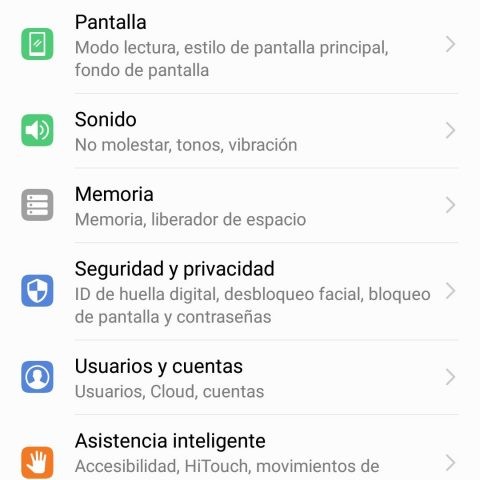
Das Gerät wechselt automatisch zum neuen Benutzer, von dem wir oben rechts auf dem Bildschirm ein kleines Symbol sehen (ein Symbol, das wir anpassen können und von dem aus wir drei horizontale Linien zu unserem Konto ändern können). Jetzt müssen wir das Gerät als neu konfigurieren, indem wir den Anweisungen folgen und die Nutzungsbedingungen von Android lesen.
Wenn wir nicht möchten, dass unser Kind die Möglichkeit hat, Anwendungen von Google Play herunterzuladen , wählen wir die Option Überspringen, wenn es uns auffordert , sich (mit einem Google-Konto) anzumelden. Wir werden das Benutzerkonto unseres Sohnes oder unserer Tochter bestätigen und weiter konfigurieren: Muster oder Passwort usw.

Jetzt können Sie das Gerät anpassen : Hintergrundbild, Sounds, Anwendungen (wir können sie von unserem Erwachsenenkonto herunterladen) usw.
Inhalte bei Google Play einschränken
Wenn wir unserem Kind mit seinem eigenen Gmail-Konto (das wir erstellen müssen, wenn es keinen hat) Zugriff auf den Google Store geben möchten, können wir den Download einschränken und ihn daran hindern, Anwendungen zu kaufen, die er nicht kaufen sollte.
Sobald Google mit Ihrem Konto begonnen hat, gehen wir zu Google Play und dort zum Menü (die drei horizontalen Linien im oberen linken Teil des Bildschirms). Wir gehen zu den Einstellungen und suchen nach der Kindersicherung, wo wir einen PIN-Code erstellen . Dadurch wird verhindert, dass Kinder selbst Inhalte kaufen, solange wir im Hauptmenü die Option ” Authentifizierung für Käufe erfordern ” aktivieren .
Sobald dies erledigt ist, können wir zu jeder Kategorie gehen, um die Einschränkungsstufe für jede von ihnen auszuwählen: Anwendungen und Spiele werden anhand des PEGI-Codes nach Alter klassifiziert .
Inhalte aus anderen Quellen einschränken
Neben dem Play Store gibt es andere Websites, auf denen Sie Anwendungen und Spiele herunterladen können, daher ist es ratsam, sicherzustellen, dass diese anderen Quellen blockiert werden .
Um dies zu tun, gehen wir zu Einstellungen> Sicherheit und suchen nach der Option ” Anwendungen aus externen Quellen installieren “, wo wir überprüfen, ob die Option “Aus” ausgewählt ist , was standardmäßig der Fall ist.
Mit diesen einfachen Anpassungen werden wir sicherer und ruhiger sein, wenn unser Sohn unser Smartphone handhaben lässt .